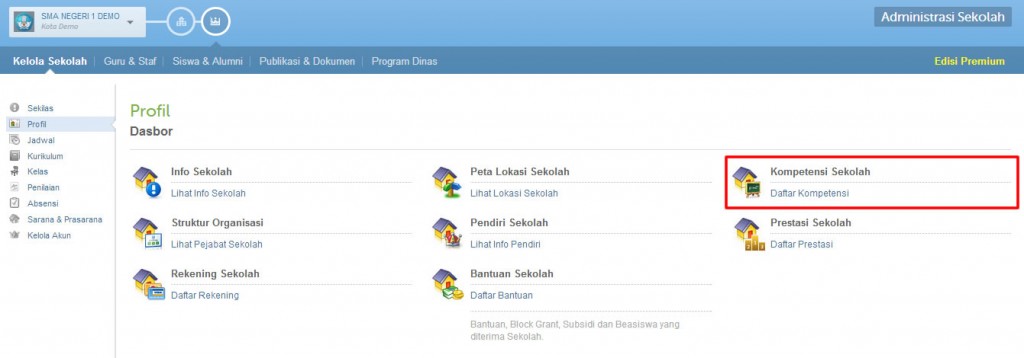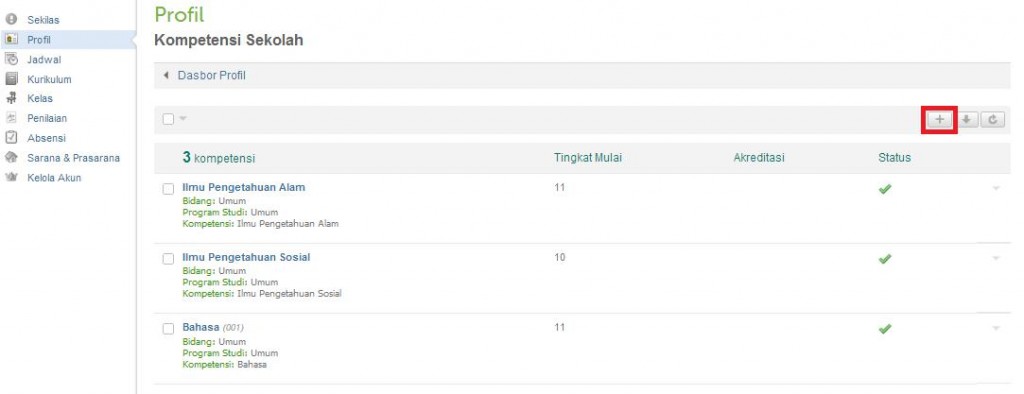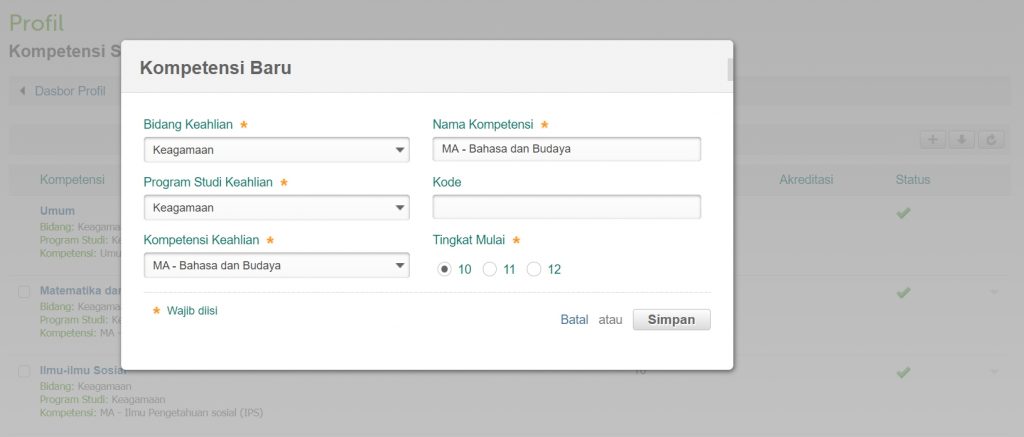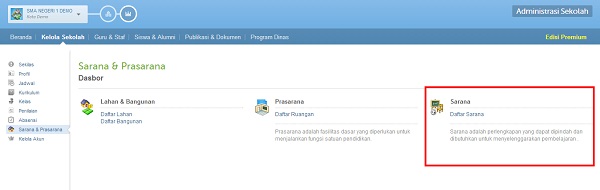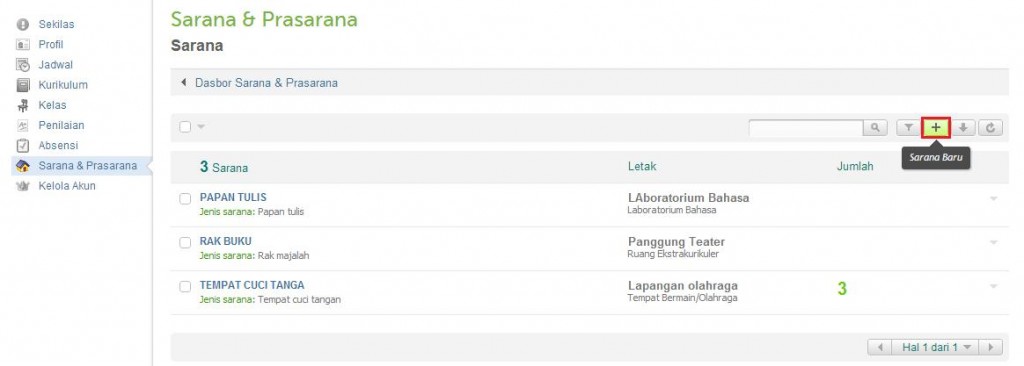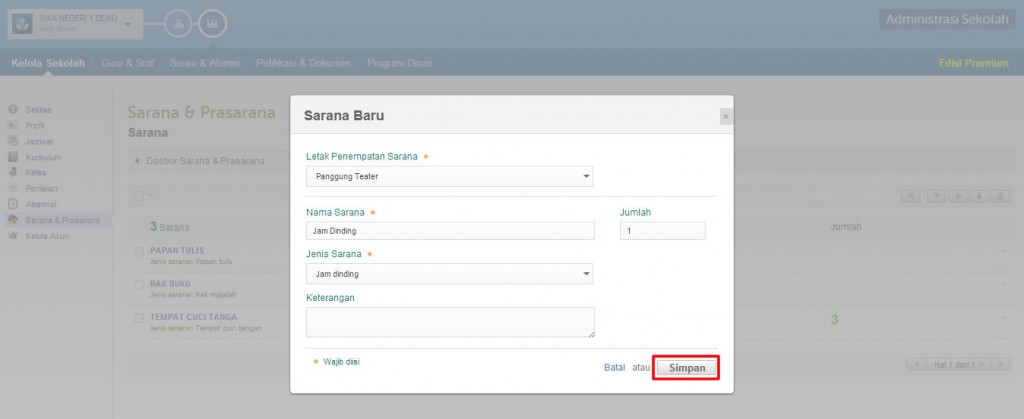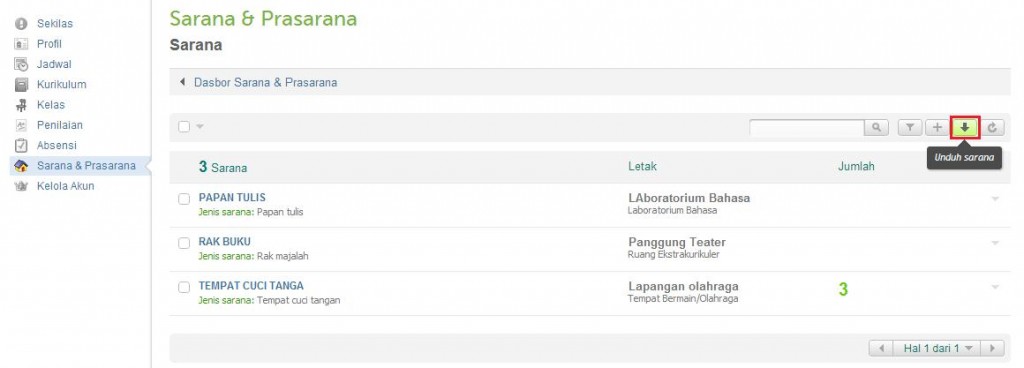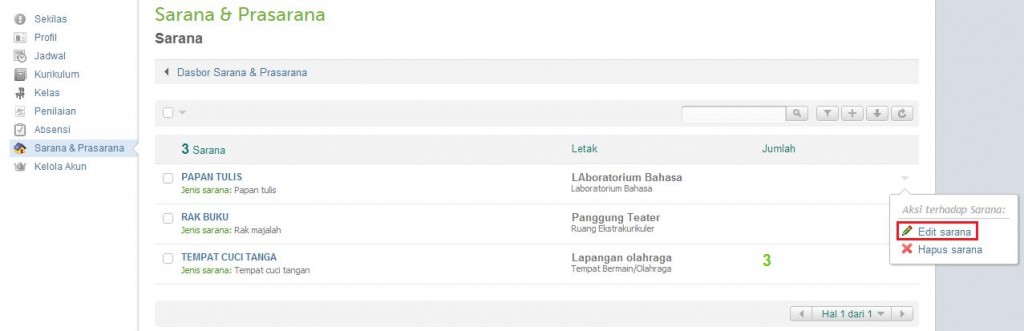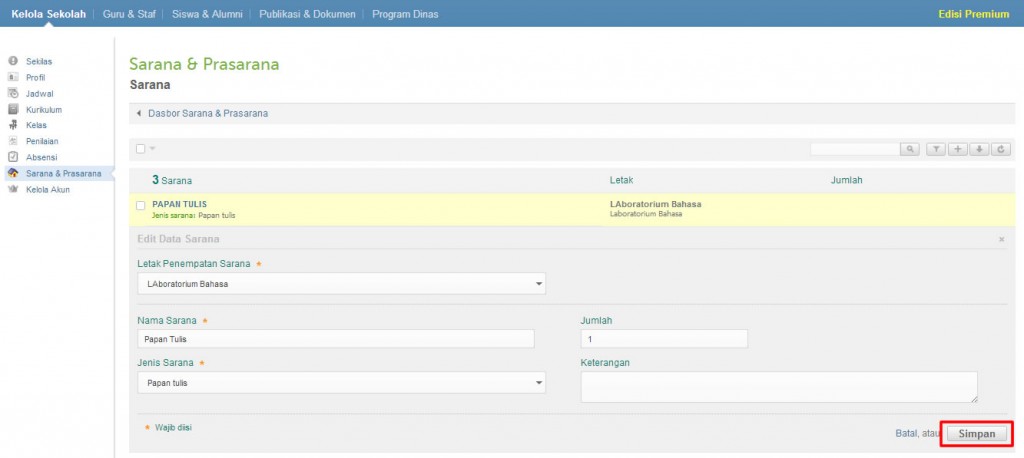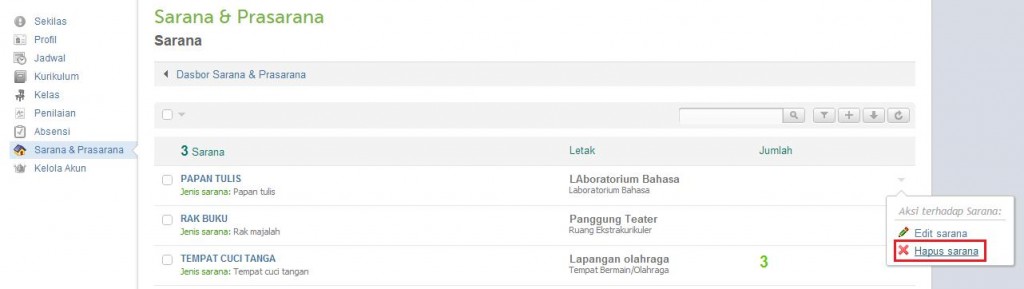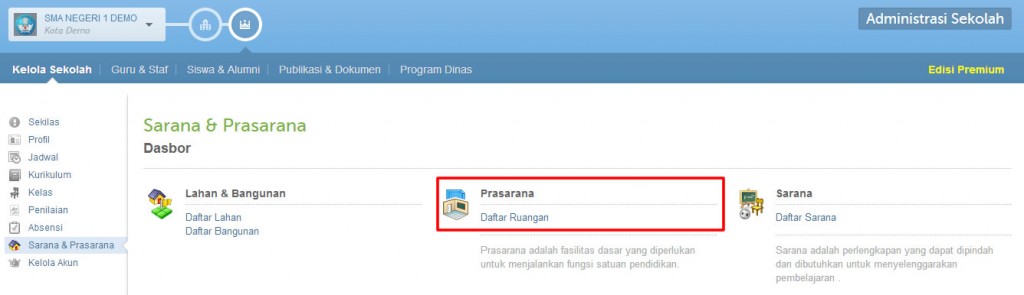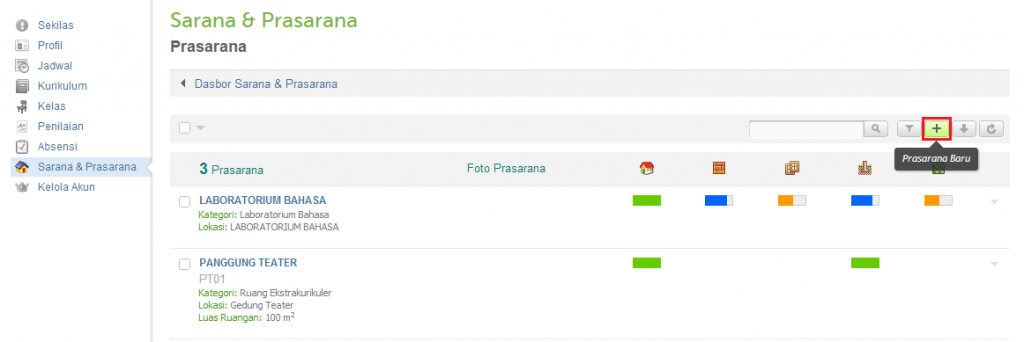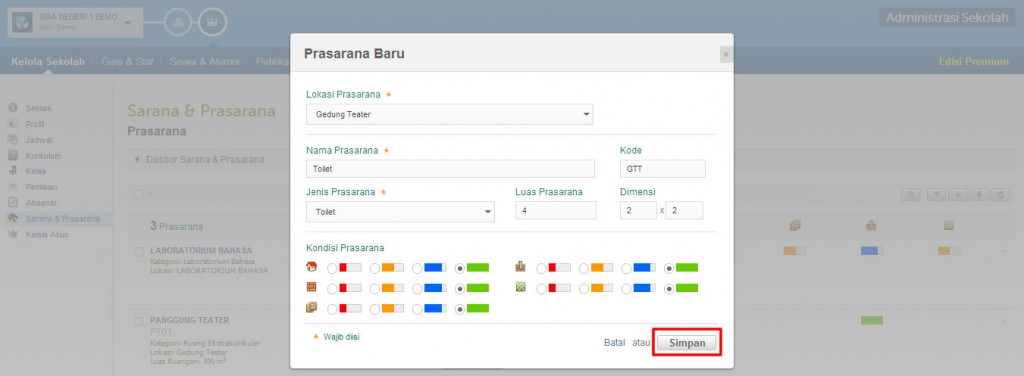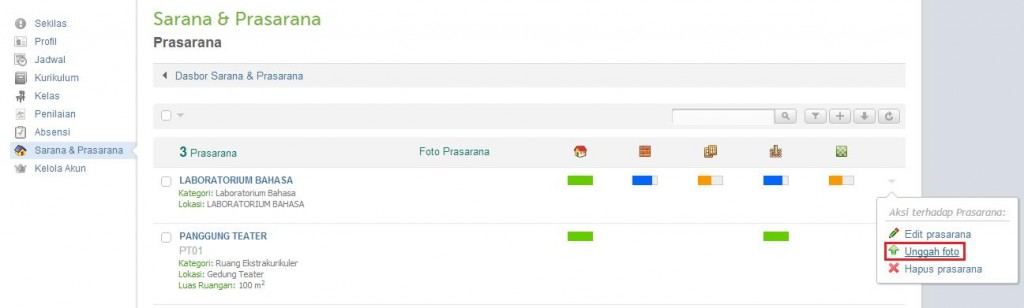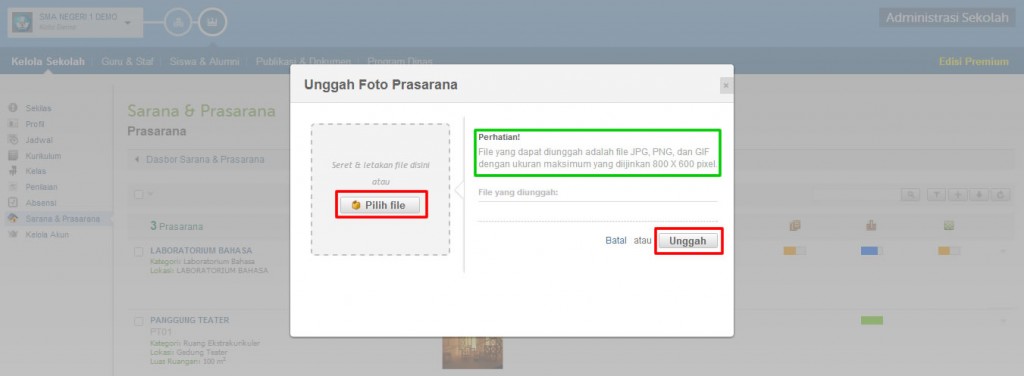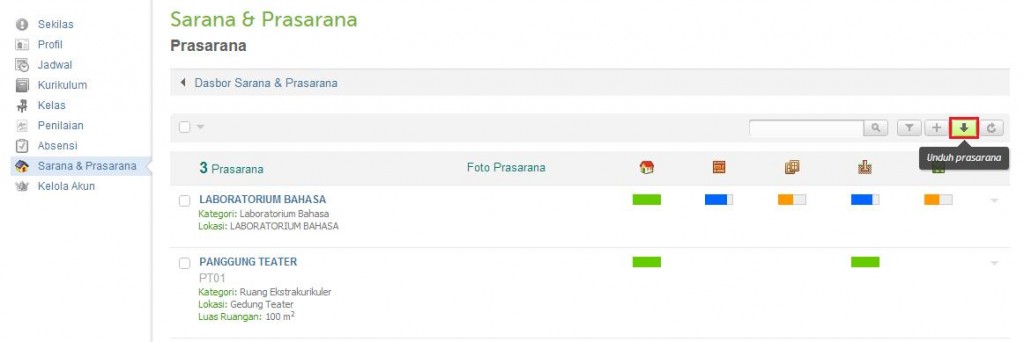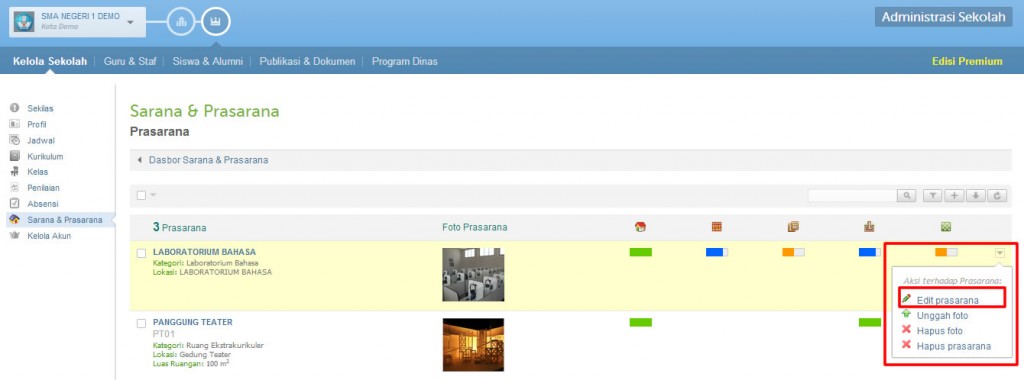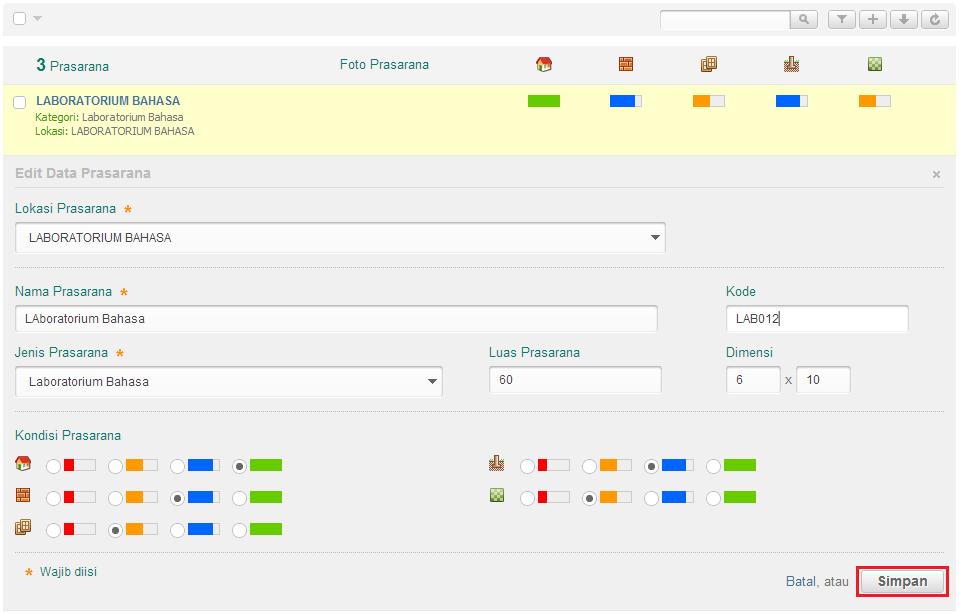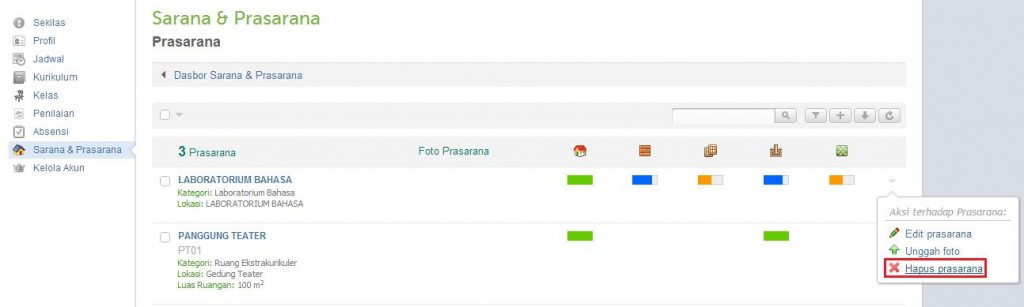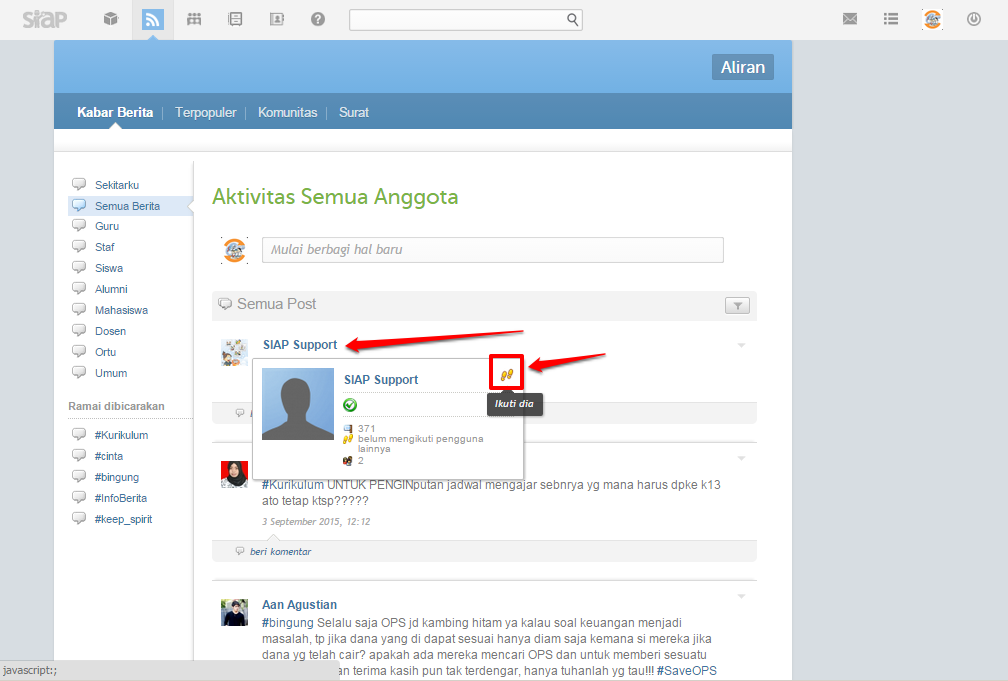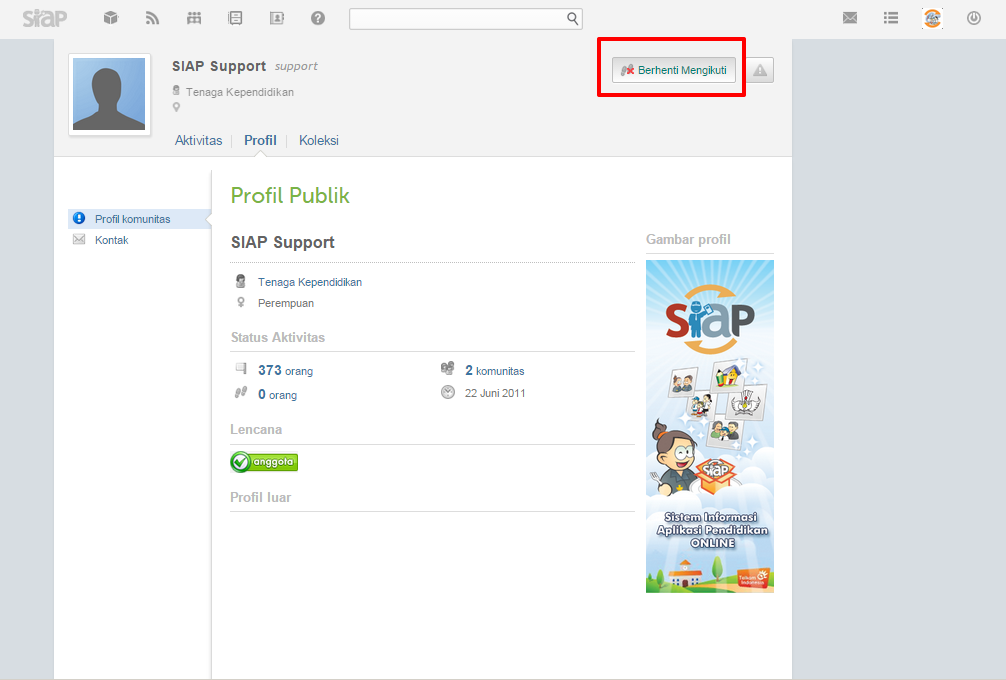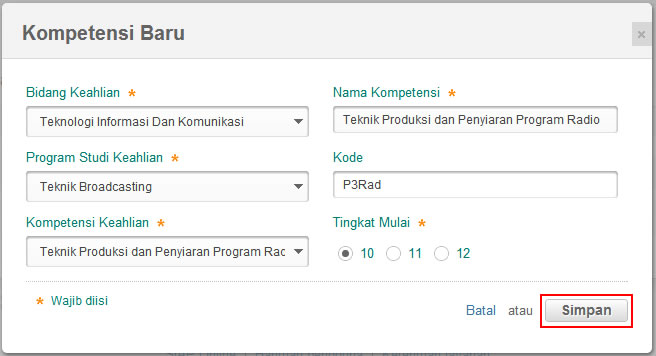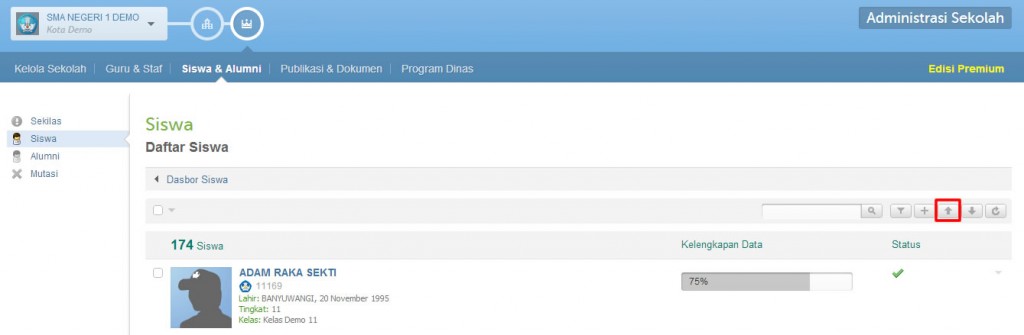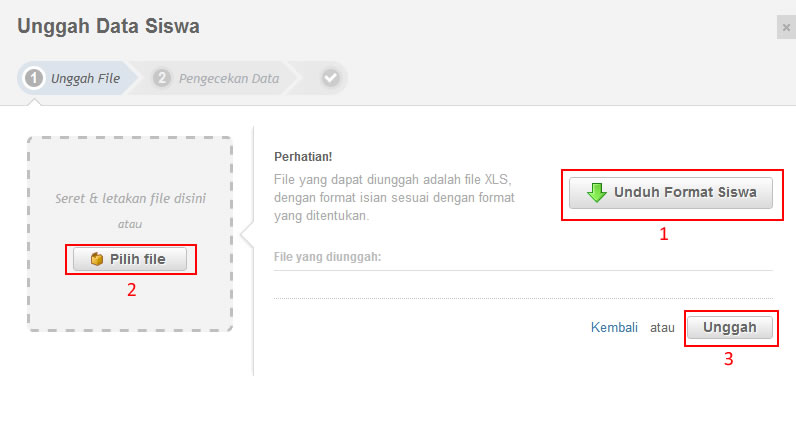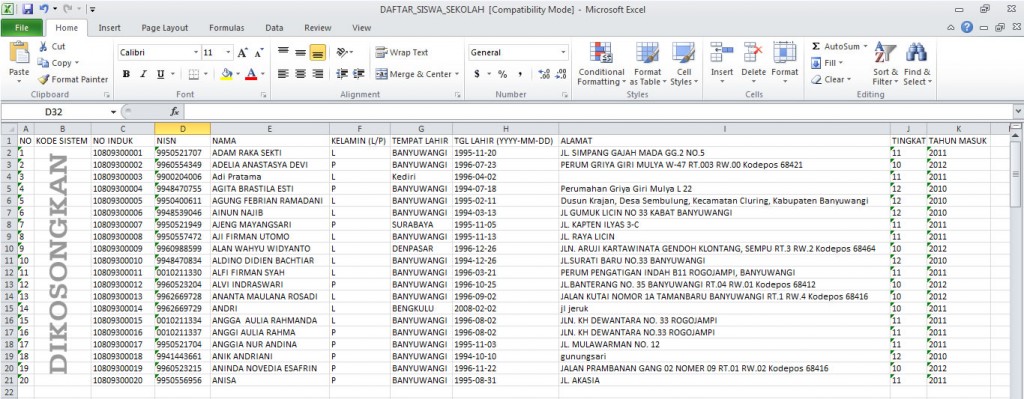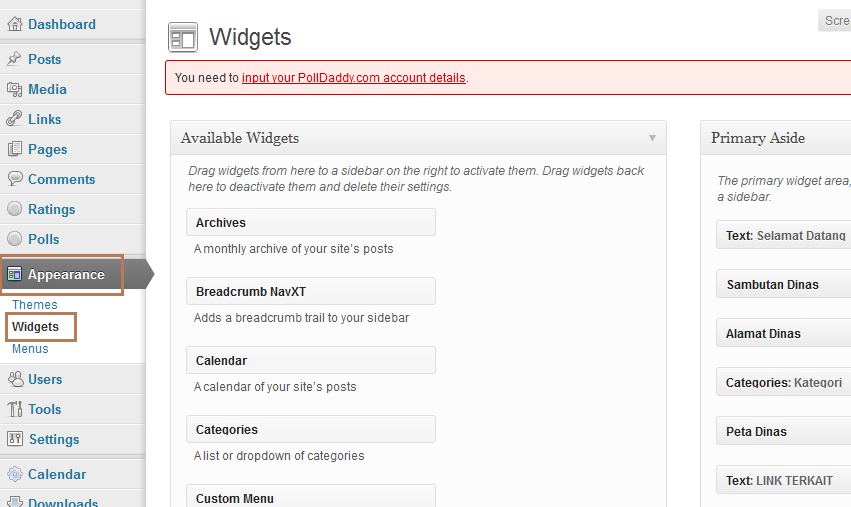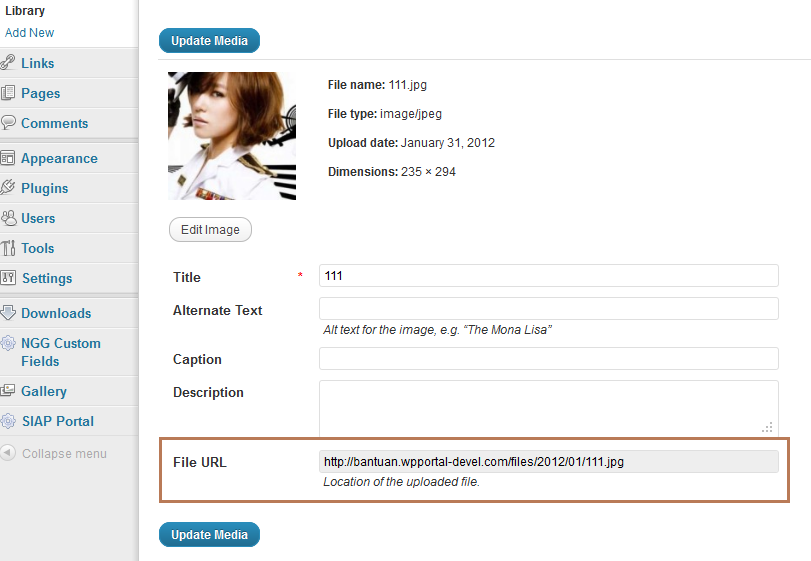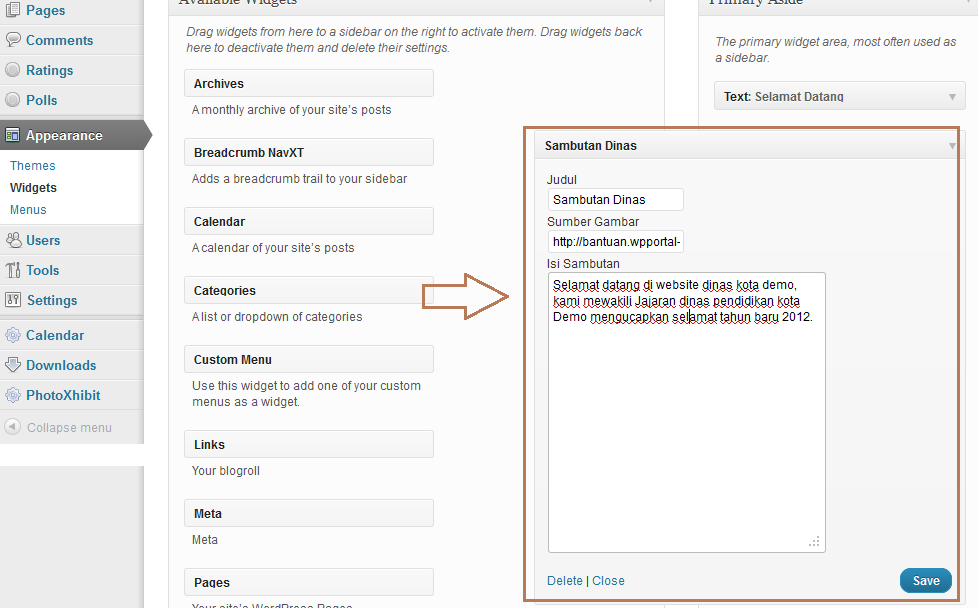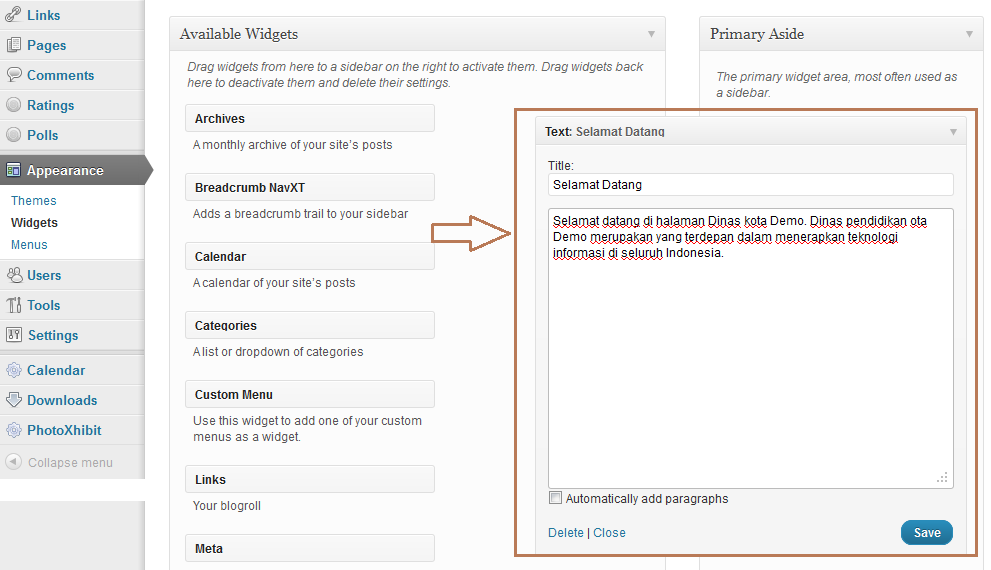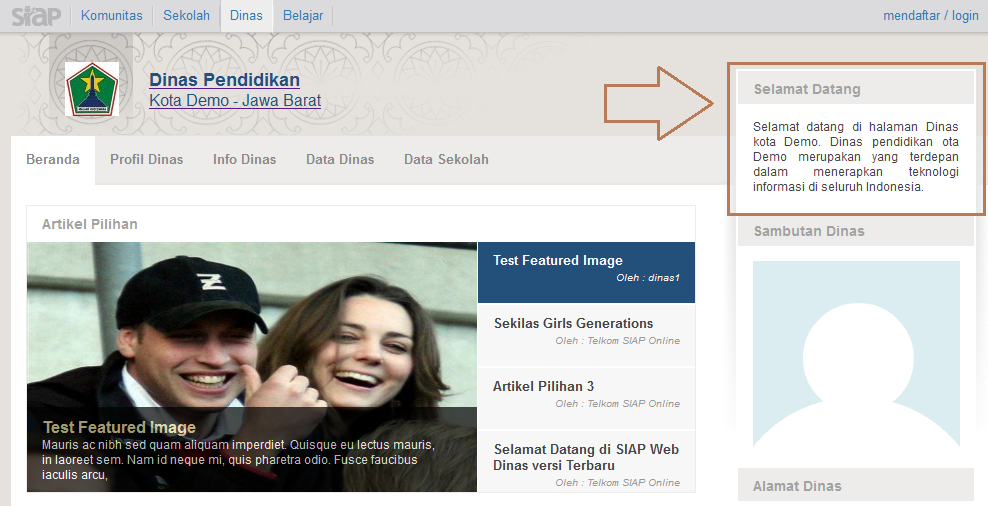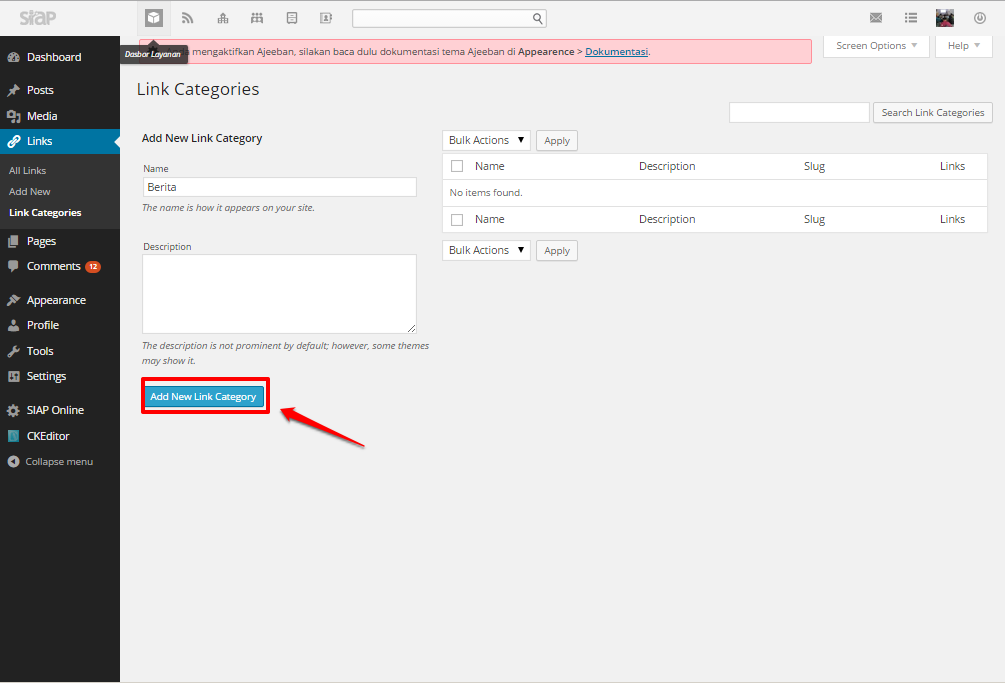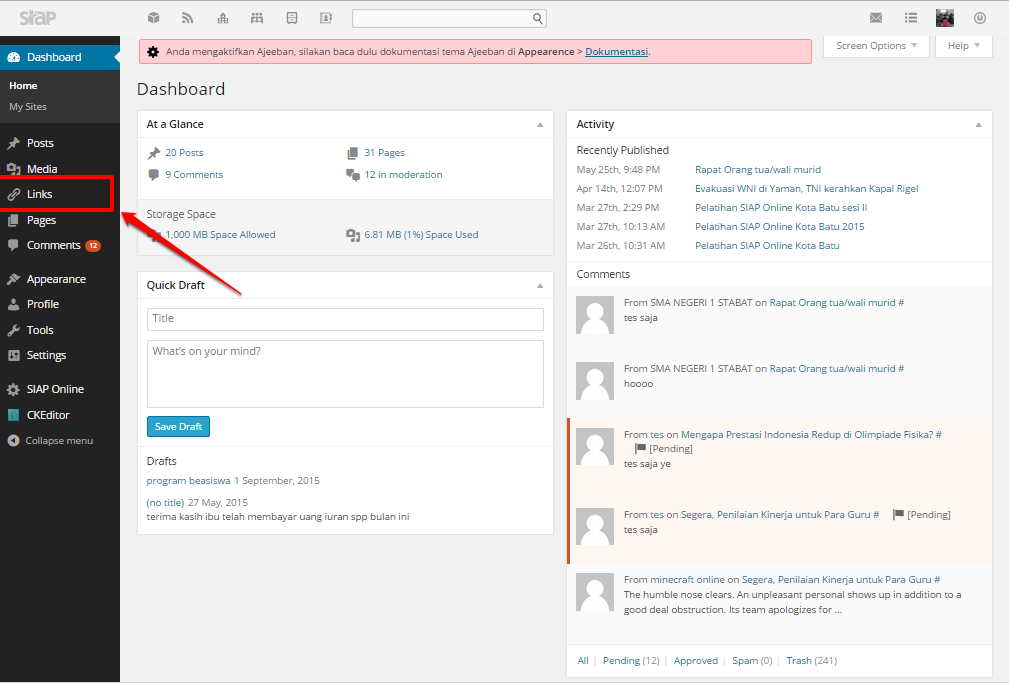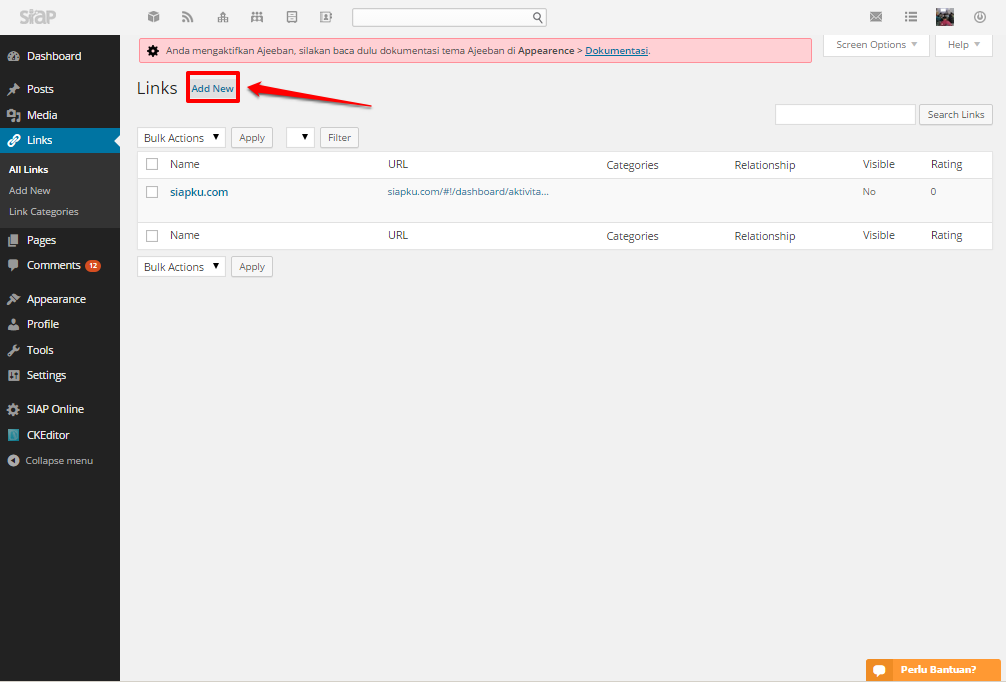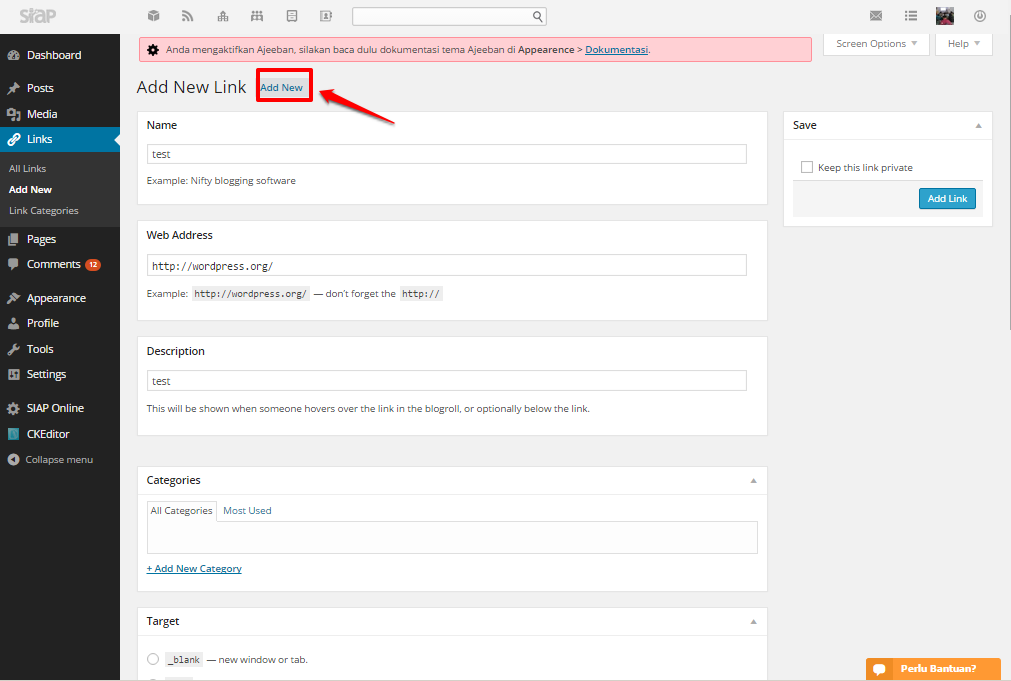Untuk menambah data siswa secara kolektif langkahnya adalah sebagai berikut, Anda juga dapat menambahkan siswa satu persatu, klik pada tautan berikut untuk melihat panduan tambah siswa satu persatu, klik Di sini.
Berikut panduan Unggah data siswa secara kolektif :
1. Klik tombol tanda panah
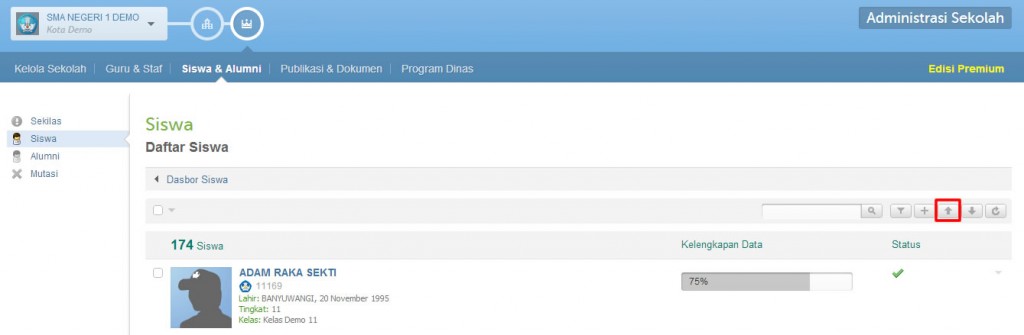
2. Klik tombol Unduh format data siswa
3. Setelah file berhasil diunduh di komputer anda, silakan isi file excel tersebut dengan data anda (pastikan semua cell/spreadsheet berformat teks)
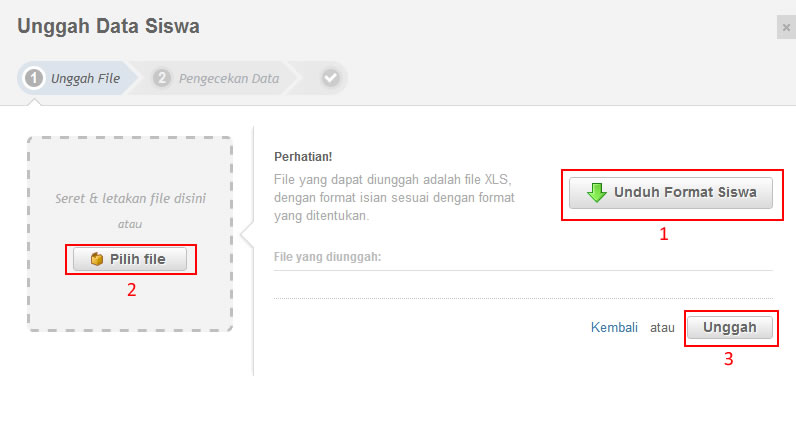
4. Setelah selesai melakukan edit data, silakan simpan excel tersebut.
5. Buka kembali menu unggah data siswa, kemudian klik pilih file XLS dan klik unggah untuk mengunggah data siswa
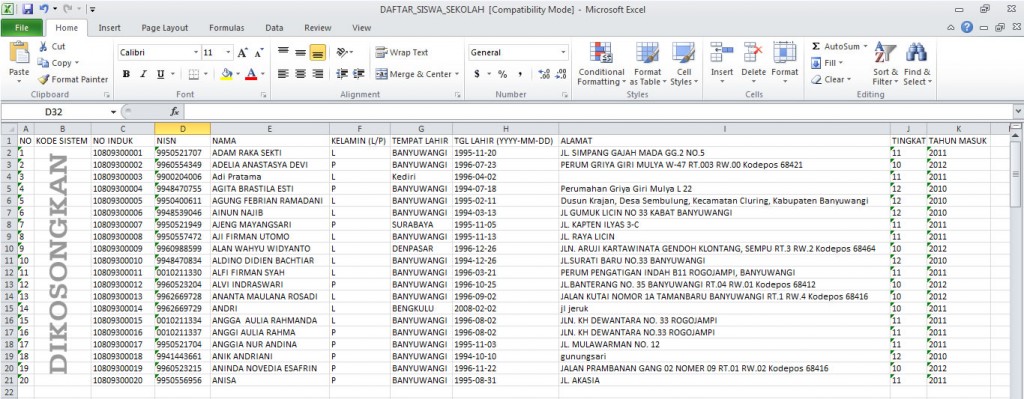
Catatan :
– Jika anda mengunggah data siswa lagi dengan data yang baru, pastikan untuk tidak mengikutsertakan data yang lama (dihapus dulu dari excelnya)
– Untuk update data siswa secara massal, silahkan unggah kembali excel yang sudah diupdate datanya dan jangan dihapus Kode Sistem-nya
– Anda tidak bisa menambahkan data siswa yang sama persis dibagian Nama, Kelamin, Tempat Lahir dan Tanggal Lahir. Jika 4 data tersebut sama, maka akan ditolak oleh sistem karena datanya sudah ada (untuk menghindari data ganda).
Selanjutnya, untuk mengelola / untuk menambahkan siswa atau peserta kelas silakan ikuti langkah-langkah pada tautan berikut : Klik Di Sini.
Sedangkan untuk membuat login/akun siswa silakan ikuti Panduan Cetak Akun Individu Siswa dan Login Siswa untuk Pengisian EDS Siswa.